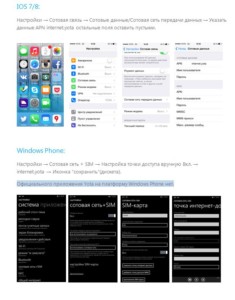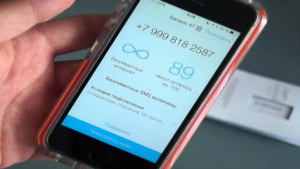Вставьте SIM-карту в устройство.
Обязательно выключите Wi-Fi.
Включите передачу данных (2G/3G/4G). На экране, где отображается название сотового оператора, должна появиться надпись Yota.
Готово. SIM-карта сразу активировалась при первом подключении к сети Yota.
Как подключить тариф
Подключить тариф можно в мобильном приложении (iOS и Android).
Иногда устройство может попросить указать точки доступа APN (internet.yota) в настройках:
Настройки → Сотовая связь → Сотовые данные/Сотовая сеть передачи данных → APN «internet.yota». Остальные поля оставляем пустыми.
Настройки → Еще → Мобильная сеть → Точки доступа (APN) → Изменить/Создать точку доступа → Имя «YOTA» → APN «internet.yota». Остальные поля оставляем пустыми. В APN TYPE указываем «default,supl» и сохраняем введенные настройки.
Настройки → Точка доступа → Добавить точку доступа (+) → «internet.yota». После сохранения нужно выбрать точку доступа и дождаться статуса «Активно».
Yota представляет собой высокоскоростную интернет-сеть нового поколения, которая работает при помощи технологии LTE. Основными преимуществами такой технологии является большая зона покрытия, которая обеспечивает высококачественный доступ к сети. Также стоит отметить отсутствие каких-либо ограничений по времени пребывания в интернете и безлимитный трафик, а также обеспечение отличного уровня сигнала даже в движении на транспортном средстве. Модем обладает высоким уровнем универсальности и очень прост в эксплуатации, однако у некоторых пользователей возникает вопрос, как активировать модем Yota для разных устройств. Давайте разберемся.
Содержание
- Как активируется SIM-карта Yota
- Как происходит активация SIM на различных гаджетах
- Активация SIM-карты для устройства с операционной системой Android
- Как активировать симку на устройстве с операционной системой IOS
- Как активировать Йота, используя Windows Phone
- Yota — активация сим-карты для модема на компьютере
- Как проверить, произошла ли активация SIM-карты Yota на вашем устройстве
- Что делать, если не удалось выполнить активацию
- Блокировка со стороны оператора
- Смена языка интерфейса
- Ручной ввод номера
- Возможные проблемы и методы для их устранения
Как активируется SIM-карта Yota
Практически всегда во время первого подключения к Сети SIM-карта активируется автоматически. SIM-карта начинает работать автономно без построенной помощи после включения устройства. Возникают редкие случаи, когда автоматическая активация не срабатывает. Для того чтобы гаджет начал работать в штатном режиме, и вы получили высококачественную связь, нужно будет ручным способом ввести точку доступа APN.
Как происходит активация SIM на различных гаджетах
Для использования приобретенной SIM-карты по ее непосредственному назначению необходимо произвести ее регистрацию. Без этого действия абонент не сможет совершать вызовы и пользоваться доступом в сеть, поскольку все функции не работают. Пользователь получает доступ к тарифам и дополнительным услугам только после активации.
Важно!
Активация SIM-карты Yota происходит по разным схемам в зависимости от используемого вами устройства.
Активация SIM-карты для устройства с операционной системой Android
Практически все современные смартфоны работают на операционной системе Android или IOS, причем первая в нашей стране гораздо популярнее. Для ручной активации SIM-карты на таком устройстве пользователю необходимо выполнить следующие действия:
- Выключить смартфон, вставить симку в слот, после чего включить гаджет.
- Зайти в настройки устройства и перейти к пункту «Еще».
- Во всплывающем меню выбрать вкладку «Мобильные сети».
- Кликнуть по указателю для создания новой APN точки.
- На новой вкладке в строку «Имя» необходимо написать Yota.
- После этого нужно заполнить адрес, для этого необходимо вписать internet.yota.
- Сохранить отформатированные данные и выполнить перезагрузку устройства.
Как активировать симку на устройстве с операционной системой IOS
В сравнении с Android, ручная активация Yota на IOS происходит гораздо быстрее и проще. Для разблокирования только что купленной карточки необходимо поместить чип в устройство, после чего выполняется автоматическая активация. Если этого не произошло по истечении пяти минут, следует выполнять следующие действия:
- В настройках устройства найти пункт сотовой связи.
- В этом разделе открыть вкладку «Мобильные данные».
- Во всплывающих строках необходимо указать название используемого сервиса — «Yota». По аналогии с Android адресная строка заполняется адресом internet.yota.
Обратите внимание!
После того как вы указали всю необходимую информацию, нужно перезагрузить ваше устройство, предварительно сохранив все данные.
Как активировать Йота, используя Windows Phone
Практически всегда сим-карты Йота автоматически активируются во время первого подключения. Если же этого не произошло, владельцу устройства на базе Windows необходимо выполнить следующие простые действия:
- Перейти к настройкам устройства.
- Среди пунктов настроек найти и выбрать «Точки доступа».
- В выплывающем меню кликнуть на вкладку под названием «Добавить точку доступа» и в адресной строке вписать internet.yota.
- Сохранить данные.
- Выбрать созданную только что точку доступа среди всех возможных, спустя короткий промежуток времени ей будет присвоен статус «Активно».
Такой несложный алгоритм позволит получить владельцу Windows Phone высокоскоростной доступ к мобильной сети.
Yota — активация сим-карты для модема на компьютере
Если вы стали новым клиентом компании Yota, который использует высокоскоростной 4G доступ к сети при помощи модема, наверняка у вас возникал вопрос, как активировать сим-карту Йота для модема? Такое устройство обладает целым списком преимуществ, поскольку оно будет работать с любым компьютером, у которого есть обычный USB разъем. Такой модем сможет раздавать сеть сразу же на восемь отдельных устройств любого типа. WI-FI будет отлично работает как и на смартфоне, так и на планшете с любой операционной системой. Еще одним преимуществом является автоматическая загрузка драйверов. На самом деле в этой процедуре нет ничего сложного и для ее успешного выполнения необходимо придерживаться простой инструкции:
- Выполните подключение устройства к компьютеру при помощи USB-шнура.
- Перейдите в Центр управления сетями и общим доступом. В этой вкладке вы обнаружите новое доступное подключение.
- Выполните запуск браузера на ПК, и система в автоматическом режиме перенаправит вас на стартовый сайт Yota. На этой странице необходимо ввести свои данные и пройти регистрацию в сети. Для этого необходимо указать номер мобильного телефона, на который вы получите код регистрации. Код вводится в поле, указанное на стартовой странице.
- В новом окне необходимо выбрать понравившейся вам тарифный план из доступных.
- После выполнения всех этих действий нужно сохранить информацию нажатием кнопки «Продолжить».
В том случае, если вы выполнили все действия правильно, произойдет активация модема Yota, и вы получаете доступ ко всем услугам и сможете начать пользоваться интернетом на высокой скорости.
Как проверить, произошла ли активация SIM-карты Yota на вашем устройстве
Используя смартфон или планшет, очень просто перепроверить активацию услуг Yota. Для этого необходимо просто позвонить по любому номеру, просто проверить баланс вашего счета, либо совершить выход в интернет. Если же интерфейс не отображает индикатор сети, следует выполнить повторную активацию. Если это не помогло, перезагрузите устройство и проверьте его работоспособность при помощи любой другой уже активированной SIM-карты.
Обратите внимание!
При использовании ПК для проверки регистрации Yota можно выйти в интернет и посетить личный кабинет, используя при этом полученный до этого логин и пароль. Если устройство не было подключено, и вы не получили доступ к личному кабинету, лучше всего обратиться к операторам компании и получить консультацию.
Что делать, если не удалось выполнить активацию
Пользователи часто сталкиваться с проблемами во время активации симки, к сожалению, нет одного рабочего способа решить эту проблему из-за разных причин, однако стоит выделить наиболее распространенные проблемы.
Блокировка со стороны оператора
Для активации SIM-карты система отправляет SMS-сообщение в другую страну. Некоторые мобильные операторы блокируют такие сообщение из-за их высокой стоимости. Чтобы узнать, нет ли у вас подобной блокировки свяжетесь с оператором мобильной связи. Если же устройство не может отправить любое SMS-сообщение, в меню настроек необходимо указать номер SMS-центра, который можно узнать у оператора.
Смена языка интерфейса
Многие старые прошивки обладают неприятной недоработкой, из-за которой невозможно активировать SIM-карту, используя русский интерфейс. Чтобы решить эту проблему, измените язык интерфейса и попробуйте активировать симку на английском языке.
Ручной ввод номера
К списку распространенных проблем также приписывают ошибку определения номера мобильного телефона. Системные сообщения содержат номер сим-карт, и при невозможности определения происходят сбои. Данная проблема решается крайне просто, для этого кликните на уведомление с ошибкой и несколько раз нажмите на кнопку «повторить».
Возможные проблемы и методы для их устранения
Настройка сети выполняется очень просто, однако многие пользователи не очень хорошо разбираются в устройстве своего ПК. Однако это не означает, что из-за отсутствия определенного опыта и знаний возникла некая проблема, зачастую трудности подключения возникают по следующим причинам:
- Отсутствующая связь с портом USB. Порт может быть попросту неисправен или быть отключенным в BIOS. Чтобы узнать состояние порта, можно проверить данные о подключении при помощи диспетчера устройств. Если же подключения нет, просто попробуйте использовать другой USB-порт.
- Отсутствие доступа к сети или плохой сигнал. Чтобы справиться с этой трудностью, можно использовать специализированные удлинители, чтобы модем находился в локации с более сильным уровнем сигнала. Данная проблема может быть распознана, если на модеме отсутствует подсветка.
- Несовместимость с установленной операционной системой. В некоторых случаях модем может работать только с новейшими ОС. Если возникает такая необходимость, ее очень просто заменить или выполнить обновление. Также в большинстве случаев помогает простое обновление драйверов.
Как правило, у большинства пользователей не возникает никаких трудностей с настройкой Yota, поскольку все происходит в автоматическом режиме. Если же автоматика не сработала, все действия очень просто выполнить в ручном режиме, они занимают всего несколько минут, после чего пользователь получает доступ к услугам высокоскоростного подключения к сети.
Как активировать СИМ-карту Йота для модема
Содержание
- 1 Способы активации сим-карты
- 1.1 Автоматическая активация
- 1.2 Активация на модеме
- 1.3 Активация сим-карты на мобильных устройствах
- 1.4 Активация на ноутбуке
- 2 Как проверить статус сим-карты
- 3 Возможные проблемы и методы их решения
- 3.1 Причины проблем с активацией
- 3.2 Программные и аппаратные проблемы
- 4 Заключение
- 5 Видео по теме
Yota — популярный провайдер, предоставляющий доступ к интернету и мобильной связи. Перед использованием всех возможностей сети необходимо знать, как активировать модем Yota. Именно об этом и пойдет речь в данной статье.
Способы активации сим-карты
Большинство способов активации зависит от того, для какого типа устройств приобреталась сим-карта.
Автоматическая активация
Все сим-карты Йота могут активироваться автоматически. Это значит, что после приобретения номера, у пользователя есть возможность использовать связь сразу после подключения к какому-либо устройству. На телефонах потребуется пройти процедуру регистрации и получить доступ к собственному личному кабинету. Сигнал оператора появляется сразу же, так же как и подключение к интернету.
В большинстве случаев процесс автоматической активации занимает всего несколько секунд. При этом система предложит установить фирменное приложение Yota, с помощью которого можно легко управлять своим счетом и тарифами.
Активация на модеме
Применение модема в качестве основной точки доступа представляется оптимальным вариантом во многих случаях. Желательно внимательно отнестись к тому, как правильно активировать сим-карту Йота для модема, поскольку этот процесс имеет ряд специфических особенностей.
Для активации сим-карты на модеме, необходимо:
- Вставить сим-карту в модем.
- Вставить его в свободный USB порт на компьютере.
- Установить драйвера на модем.
- В браузере открыть сайт Yota. При первом посещении страницы пользователь будет перенаправлен на страницу активации start.yota.ru. На рисунке ниже показано, как она выглядит.
- Далее нажать кнопку «Зарегистрировать новое устройство».
- Затем ввести логин и пароль для доступа в личный кабинет. Окно входа в личный кабинет будет иметь следующий вид, какой показан на рисунке ниже.
Драйвера модема на компьютер чаще всего устанавливаются автоматически. Для этого нужно будет вставить устройство в свободный разъем USB. В некоторых случаях может потребоваться ручная установка. Тогда пользователю придется перейти на официальный сайт производителя модема и подобрать драйвер для конкретной модели. Наиболее популярны модемы от HUAWEI, софт на которые можно скачать на сайте huawei.mobzon.ru в разделе «Драйверы».
Теперь можно пользоваться сетью в полной мере. Через личный кабинет легко настраиваются и меняются тарифы. Устанавливать приложение на телефон не обязательно.
Активация сим-карты на мобильных устройствах
Yota выпускает сим-карты для всех устройств отдельно. Важно приобретать именно тот чип, который будет стабильно функционировать с телефоном, планшетом, компьютером или модемом. Покупку можно совершить в фирменном салоне или через официальный сайт. Во втором случае компания гарантирует доставку карты по любому адресу.
Активация происходит автоматически, сразу после установки сим-карты в аппарат. Пользователю в этом случае потребуется лишь выбрать подходящий тариф.
Успешность активации зависит от того, на сколько подготовлено устройство. Обязательно должны быть включены все беспроводные интерфейсы передачи данных. В том случае, если после установки сим-карты в телефоне ничего не происходит, нужно приступить к ручной настройке сети.
Процесс настройки сети на смартфонах и планшетах включает в себя следующие этапы:
- Вставить сим-карту в устройство.
- В разделе «Настройки» нажать кнопку «Еще» и выбрать пункт «Мобильная сеть».
- Выбрать пункт «Точки доступа (APN)».
- С помощью верхнего меню (три вертикальные точки) создать новую точку доступа.
- В поля «Имя» и «APN» ввести соответственно «yota» и адрес «internet.yota».
- Сохранить настройки.
- Перезагрузить телефон.
Если операция прошла успешно, то в верхней части отобразится значок подключения к сети, а также обозначение включенного режима передачи данных.
Активация на ноутбуке
В современных ноутбуках предусматривается возможность подключения сим-карты. Это позволяет настроить беспроводное подключение к интернету, которое может использоваться в любом месте без каких-либо ограничений. Компания Yota использует для этих целей специальные сим-карты, рассчитанные на работу с компьютерами.
После установки карты в соответствующий слот необходимо включить ноутбук. Программа автоматически активирует подключение, и пользователю сразу же будут доступны все необходимые подключения. Для продолжения использования интернета также потребуется открыть браузер и ввести логин и пароль от Йота-аккаунта. Профиль Yota поможет следить за трафиком, а также настраивать используемые тарифы.
Первоначальные логин и пароль для доступа в личный кабинет можно получить от компании во время заказа сим-карты.
Как проверить статус сим-карты
Проверить то, активировалась сим-карта или нет, можно непосредственно на устройстве. В качестве такого устройства может выступать мобильный телефон, планшет или компьютер. В зависимости от вида техники порядок проверки может различаться.
На мобильных устройствах достаточно просто использовать множество возможностей, предоставленных оператором. Таким образом, можно осуществить одну из операций:
- проверить баланс счета при помощи специальной команды;
- позвонить другу или знакомому;
- отправить сообщение;
- открыть браузер и воспользоваться интернетом.
Если не удалось сделать что-либо из перечисленного, значит, активация не прошла. Также можно убедиться в этом по отсутствию соответствующего индикатора в верхней части экрана. Стоит отметить, что невозможность осуществить только одну из перечисленных операций, может свидетельствовать не об отсутствии активации, а о необходимости настроить точку доступа.
Иногда проблема решается без вмешательства в настройки, а только при помощи перезагрузки устройства. Также не стоит исключать вероятность неполадок конкретного гаджета, а не чипа.
Проверить статус сим-карты на компьютере можно при помощи выхода в интернет и в личном кабинете абонента. Для доступа в личный кабинет необходимо использовать логин и пароль, которые были присвоены во время приобретения и регистрации номера.
Возможные проблемы и методы их решения
В некоторых случаях не удается активировать сим-карту ни одним из перечисленных способов. Это может быть связано с проблемами, касающимися не только системы, но и аппаратной части устройства.
Причины проблем с активацией
Чаще всего проблемы активации возникают по следующим причинам:
- Устройство расположено в месте, которое выходит за пределы зоны покрытия сети. Чтобы избежать этого, желательно заранее узнать необходимую информацию у сотрудников компании.
- Проблемы с сетью. Восстановить стабильное соединение можно, выйдя на улицу или поднявшись на небольшую возвышенность.
- Некорректные настройки. Проблема возникает при ручной отладке соединения. Иногда пользователи ошибаются в написании имени сети или адреса, что приводит к невозможности подключения.
- Бракованная сим-карта. Такое случается крайне редко, но все же не стоит исключать вероятность того, что приобретенный чип не может связаться с сетью из-за дефекта. Проверить подобный вариант можно, вставив карту в другие аппараты.
- Смартфон не может правильно идентифицировать вставленную сим-карту. Это связывают с особенностями конкретной модели.
- Технические работы или поломки на серверах провайдера. Иногда сети остаются недоступными для пользователей. Обычно всю информацию о планируемых работах Yota предоставляет предварительно, но могут случиться и незапланированные аварии.
Настройка сим-карты, как и ее активация, представляет собой достаточно простой процесс.
Программные и аппаратные проблемы
Модем подключается к компьютеру через интерфейс USB. Именно он отвечает за быструю передачу всех необходимых данных и соединение с интернетом. Неисправность порта или его отключение сделают использование модема невозможным. Убедиться в работоспособности интерфейса можно через «Диспетчер устройств» на компьютере. Не лишним будет попробовать подключить модем к другому свободному порту.
В большинстве модемов имеется специальная подсветка, которая сигнализирует о наличии соединения с интернетом. Если подсветка не горит, значит система не может подключиться и предоставить необходимый доступ к сети.
В исключительных случаях проблемы могут быть обусловлены несовместимостью используемой операционной сети с модемом. Если на компьютере установлена кастомная Ubuntu, то на нее просто не установятся необходимые драйвера для правильной работы сим-карты.
Заключение
Настройка и активация Yota обычно не вызывает трудностей даже у неопытных пользователей. Автоматическая система чаще всего все делает самостоятельно, а от человека потребуется лишь заполнить профиль и войти в свой личный кабинет. При возникновении неполадок целесообразно обратиться к сотрудникам службы поддержки, которые объяснят, как правильно активировать сим-карту Yota для модема.
Видео по теме

Сотовый оператор Yota предоставляет абонентам возможность пользоваться мобильным интернетом дома. Для этого достаточно иметь сим-карту и портативное устройство от провайдера, которое устанавливается в USB-порт компьютера или ноутбука. Зная, как активировать модем Yota, можно оперативно и без посторонней помощи наладить интернет дома.
Виды устройств от Yota
Оператор мобильной связи предлагает своим абонентам два варианта модемов. Каждая модификация имеет определенные преимущества.
При подключении к поставщику мобильного интернета клиент может воспользоваться:
- 4G LTE;
- 4G LTE Wi-Fi.
Оба устройства работают на базе 4G-технологии. В модели 4G LTE скорость приема информации достигает 170 Мб/с, передачи – 325 Мб/с. Одно из преимуществ этого устройства заключается в возможности пользоваться PnP-технологией, которая позволяет не устанавливать драйвера при первом подключении.
4G LTE Wi-Fi обладает теми же техническими характеристиками, но может также обеспечивать жилье пользователя беспроводной сетью, работая подобно роутеру. Одновременно к устройству можно подключить до 8 гаджетов. Modem 4G LTE Wi-Fi может работать не только с операционной системой Виндовс (кроме версии Windows XP SP2), но и с Mac OS и Linux.
Подключение модема
При подключении сети Yota активация сим-карты для модема происходит автоматически. Пользователю потребуется лишь настроить само устройство. Модели от оператора мобильной связи настраиваются идентично, несмотря на различия в функционале. В 4G LTE Wi-Fi также потребуется настроить беспроводную сеть.
При активации понадобится включить ноутбук/компьютер. Если ноутбук не подключен к электрическому питанию, он должен быть хотя бы немного заряжен. В противном случае устройство может разрядиться в самый неподходящий момент. Потребуется вставить модем с симкой в работающий USB-порт.
Пользователю можно не беспокоиться не только о том, как активировать сим-карту «Йоты» для модема, но и о таком этапе, как установка драйвера. При подключении к ПК необходимые компоненты устанавливаются в автоматическом режиме. Устройство самостоятельно загружает и устанавливает драйвера.
Автоматическую установку обеспечивает технология Plug and Play. Устанавливать что-либо дополнительно не требуется. Если автоматическая настройка не началась, придется запустить процесс вручную. Потребуется открыть файл autorun.exe.
Достаточно зарегистрировать модем и устройство активируется самостоятельно. Регистрация выполняется довольно просто.
Пользователю потребуется:
- ответить на несколько вопросов;
- указать номер телефона;
- ввести адрес электронной почты.
Важно вводить корректные данные. На электронную почту абонента должно прийти письмо с активацией. На мобильный приходит SMS с кодом подтверждения. Чтобы избежать недоразумений, лучше использовать настоящие имя и фамилию. После завершения активации модема Yota пользователь сможет целые сутки бесплатно пользоваться интернетом.
Стоит отметить, что для управления устройством не нужно никаких программ. Модемы работают на своих драйверах и не требуют постороннего софта. Настраивать устройство как подключенный адаптер и управлять им можно в «Центре управления сетями и общим доступом».
Проверка уровня сигнала
Чаще всего скорость передачи данных во время работы 4G-модема не меняется. Иногда бывают сбои со стороны оператора мобильной связи. Причиной проблем с сетью могут быть и другие факторы, влияющие на качество сигнала. Скорость интернета зависит от погодных условий и качества покрытия того региона, в котором проживает пользователь.
Специалисты компании постоянно контролируют скоростные показатели. Проверить качество интернета может и сам абонент. Для этого необходимо открыть любой браузер и ввести в его адресной строке 10.0.0.1. После перехода по этому адресу должна появиться таблица.
Как она будет выглядеть, зависит от платформы используемого устройства и его характеристик. В таблице можно посмотреть общий показатель скорости на базовой вышке, помехи и стабильность связи, а также их соотношение. Стоит отметить, что чем больше последнее значение уходит в плюс, тем быстрей и качественней интернет для ИП.
Какие могут возникать проблемы?
Если при соблюдении алгоритма настройки прибор не выдает соответствующие реакции, причиной проблемы может быть брак. Иногда в таких ситуациях устройство сильно греется или ноутбук не видит его при подключении к USB-порту. В этом случае не стоит самостоятельно разбирать модем. Иначе его можно окончательно доломать. Лучше всего вернуть устройство в магазин или сдать в сервисный центр.
Прибор может не работать по причине отсутствия связи с сетью. В такой ситуации нужно сперва проверить наличие покрытия в том регионе, где живет пользователь. Если сеть есть, лучше отнести модем в сервисный центр.
Стоит помнить, что приборы, которые предоставляет своим абонентам компания Yota, не рассчитаны на операционную систему Windows XP SP2. Если компьютер находится, к примеру, в подвале или стены помещения слишком толстые, это может влиять на качество сигнала. Интернет в такой ситуации вообще отсутствует либо качество передачи данных неудовлетворительное.
В течение квартала клиент имеет возможность не оплачивать счет. Далее за каждый последующий месяц абоненту придется платить 150 р. за сохранение номера. Как только деньги на счету клиента закончатся, договор автоматически разорвется. Поэтому пользователю необходимо хотя бы раз в три месяца оплачивать номер, чтобы его сохранить.
Подключение модема к маршрутизатору
Активация выполняется таким же образом, как было указано выше. Следует учитывать, что маршрутизатор должен поддерживать подключение 4G-модема. Без наличия USB-порта в устройстве подключиться невозможно.
Если роутер поддерживает подключение, необходимо установить в него модем. В настройках маршрутизатора нужно найти раздел USB и выбрать «Модем». Название должно быть yota.ru, номер – *99#. Остальное следует оставить пустым и в конце сохранить настройки. После перезагрузки можно использовать маршрутизатор.
Обновление
Обновляется модем в автоматическом режиме. Участие пользователя практически никогда не требуется. Абонент имеет возможность прошить прибор, чтобы использовать его со всеми видами сим-карт, однако такие действия могут отрицательно повлиять на работу модема.
Не стоит самостоятельно заниматься перепрошивкой. При появлении каких-либо проблем лучше сразу обращаться в сервисный центр. Это позволит сохранить личное время и деньги.
Оператор сотовой связи и мобильного интернета Yota сравнительно недавно начал работать на российском рынке. Несмотря на это, его популярность постоянно растет. Он стал привлекательным для многих абонентов за счет невысокой стоимости тарифов на интернет и безупречное качество сотовой связи. Так как клиентов у Йоты не так много, как у Мегафона или МТС, то его каналы связи не так сильно загружены, что дает возможность каждому пользоваться 4G интернетом и совершать бесперебойные звонки. Покрытие оператора охватывает всю Россию, но перед покупкой карточки рекомендуется уточнить наличие сети в определенной местности у службы поддержки или на официальном сайте оператора. В этом материале будет разобрано, как в целом проходит активация интернета Йота.
Содержание
- Регистрация sim-карты в автоматическом режиме
- Способ регистрации sim-карты Yota и выход в сеть
- Способы проверить, активировалась ли sim-карта
- Как происходит активация sim-карты
- Как активировать сим-карту Yota на USB-модеме
- Активация сим-карты на компьютере
- Что делать, если не удается активировать сим-карту
Регистрация sim-карты в автоматическом режиме
Активация в автоматическом режиме обычно происходит без косяков: карта покупается, счет пополняется и ею сразу же можно пользоваться. Для этого необходимо вставить ее в слот SIM на телефоне, дождаться регистрации и появления сигнала сети от оператора.
По истечению пары секунд после активации на экране смартфона появляется название оператора и подключается сеть. После этого сразу можно пользоваться возможностями Yota. Для управления некоторыми параметрами и тарифами можно скачать приложение, позволяющее просматривать текущий баланс и прочие вещи на экране телефона.
Способ регистрации sim-карты Yota и выход в сеть
После покупки SIM-карты для использования на смартфоне под управлением ОС Андроид, рекомендуют просто вставить ее в специальный слот и ожидать регистрации и появления связи. Обычно все проходит в автоматическом режиме и пользователю ничего не нужно делать.
Важно! Иногда для регистрации нужно отправить первое СМС или совершить звонок знакомому человеку, чей номер известен.
Если автоматическая регистрация не происходит, то нужно проверить параметр «Передача мобильных данных» в телефонном меню «Настройки». Также можно провести диагностику точки доступа, проверить ее имя, которое должно быть «internet.yota» или создать новую по инструкциям.
Способы проверить, активировалась ли sim-карта
Проверить, активировалась ли карта не сложно, но есть нюансы, заключающиеся в проверке на портативном устройстве и на компьютере. Это два различных процесса.
На телефоне или планшете проверка осуществляется через использование услуг оператора Yota. Это предполагает:
- проверку баланса счета;
- совершение звонка на известный номер;
- отправка СМС на известный номер;
- выход в интернет.
Если что-то из этого не работает при пополненном счете, то, скорее всего, регистрация не прошла. Об этом можно судить по отсутствию индикатора сети и наименования оператора в трее или на экране блокировки. Если не работает только одна из этих функции, то нужно настроить ее центр или точку доступа.
Важно! Также решить проблему можно перезапустив устройство или вынув и всунув карту в слот. Если на другом телефоне все работает, то причина в сломанном гаджете, если тоже не работает, то следует обратиться в техническую поддержку оператора связи.
Способ с компьютером отличается от первого. Чтобы проверить регистрацию в сети, нужно попытаться выйти в интернет или проверить статус в личном кабинете с помощью логина и пароля, присвоенных при регистрации. Если доступа в интернет или личный кабинет управления нет, то рекомендуется сообщить об этом в техническую поддержку оператора Yota.
Как происходит активация sim-карты
Перед покупкой карточки нужно уточнить, для какого именно устройства она подходит. Оператор Yota выпускает чипы для смартфонов, планшетов и модемов отдельно. Приобрести такую карточку можно в любом салоне сотой связи Йота или на официальном сайте с доставкой на дом. Также следует понять, какой стандарт карты подходит к устройству: обычный, микро или нано.
Активация, как уже писалось выше, происходит в автоматическом режиме при вставке СИМ-карты в соответствующий слот гаджета. Сеть распознает ее и активирует самостоятельно. Пользователю останется лишь выбрать тариф, если он не сделал этого ранее.
Чтобы активация прошла успешно, нужно убедиться, что на телефоне включено разрешение на беспроводную передачу данных во всех доступных режимах (2G, 3G, 4G LTE). Если ничего не произошло, то следует выполнить настройку в ручном режиме. Для примера будет рассмотрен вариант с Андроид системой (Samsung, Asus, Huawei и др.). Действия таковы:
- Установить Сим-карту в телефон и включить его, если он был выключен.
- Перейти в «Настройки» и нажать «Еще» для поиска «Мобильной сети».
- Найти «Мобильную сеть» и создать в ней новую точку доступа APN.
- Задать имя как «yota», а адрес как «internet.yota».
- Сохранить созданную точку доступа и перезагрузить девайс.
После этих действий проблема должна быть решена: в трее покажется значок сети и имя оператора, в этом случае интернет станет доступным.
Как активировать сим-карту Yota на USB-модеме
Активация на модеме имеет свои особенности, которые могут занять немного больше времени, но результат окупится с лихвой. Чтобы активировать карту нужно:
- Установить симку в модем и включить его в любой из USB портов компьютера или ноутбука.
- Выполнить установку драйверов модема или дождаться их автоматической установки.
- Перейти на сайт Yota с помощью любого браузера. Даже если будет введен другой запрос, первым делом модем будет подключаться к сайту оператора start.yota.ru «Активация модема».
- Зарегистрировать профиль для использования услуг и создать логин и пароль, и завершить процесс создания аккаунта.
Важно! После этого можно будет использовать возможности тарифа на полную, работать с настройками и менять тариф на другой. При таком подходе даже не понадобится официальное приложение на смартфон.
Активация сим-карты на компьютере
Неважно, компьютер ли является потребителем интернета или ноутбук, активация для персональных настольных устройств выполняется одинаково. Карта вставляется в модем USB, который затем подключается к ПК. После этого автоматически начинается настройка модема, его аппаратной и программной частей. В личный кабинет пользователя услуг оператора можно перейти через любой браузере, написав любой запрос в поисковой строке. Так или иначе, абонент будет направлен на официальный сайт, где пройдет регистрацию с данными, которые он мог получить от менеджера при покупке карточки или при заключении договора.
Если возникнут какие-либо проблемы, то настоятельно рекомендуется обращаться в техническую поддержку по номеру 88005500007 для бесплатных звонков или 0999 для бесплатных СМС-сообщений. Если сервисный центр или салон, в котором была приобретена карта, находится рядом, то можно с паспортом, договором и устройством прийти за помощью туда.
Что делать, если не удается активировать сим-карту
Причин, по которым это может произойти немало. Наиболее распространенные из них:
- Расположение устройства с картой вне зоны покрытия оператора. Такие нюансы необходимо выяснять заранее перед покупкой.
- Проблемы с телефоном и плохой сетью. Если сеть плохая, то нужно сменить местоположение, выйти на улицу или на балкон, забраться в горку. Потерянный доступ в сеть должен появиться.
- Настройки были введены неправильно. При ручном вводе есть шанс ошибиться и задать один или несколько некорректных параметров. Следует тщательно перепроверить все поля настройки точки доступа APN на корректность.
- Брак сим-карты. Когда все попытки по настройке произведены и карточка даже проверялась на другом телефоне, а результата — ноль, то следует обратиться в салон связи с требованием заменить карточку на новую.
- Телефон не распознает карту. Бывает и так, что виноват смартфон. В то время, как на одном девайсе не работает никакая карта или сеть, на других эта же карта прекрасно функционирует.
- Неполадки или технические работы. В этом случае сервера провайдера просто стают недоступными на определенный срок и регистрация не может произойти должным образом.
В любой из таких ситуаций следует обращаться в службу поддержки клиентов или в салон сотовой связи Йота.
Таким образом, было рассмотрено, как активировать модем yota. Это не сложно, ведь практически все делается автоматически. Сама активация на роутере происходит через start.yota.ru — сервис для регистрации новых устройств.
Подгорнов Илья Владимирович
Всё статьи нашего сайта проходят аудит технического консультанта. Если у Вас остались вопросы, Вы всегда их можете задать на его странице.